今回は「windowsの無変換/変換キーを、Macのように英数/かな切替にする方法」について紹介します。
スペースキーの両隣にある無変換キーと変換キーが邪魔だと感じている人は、ぜひ有効活用できる設定をしてみてください。
設定するための準備
今回この設定をするにあたって必要なアプリをインストールします。
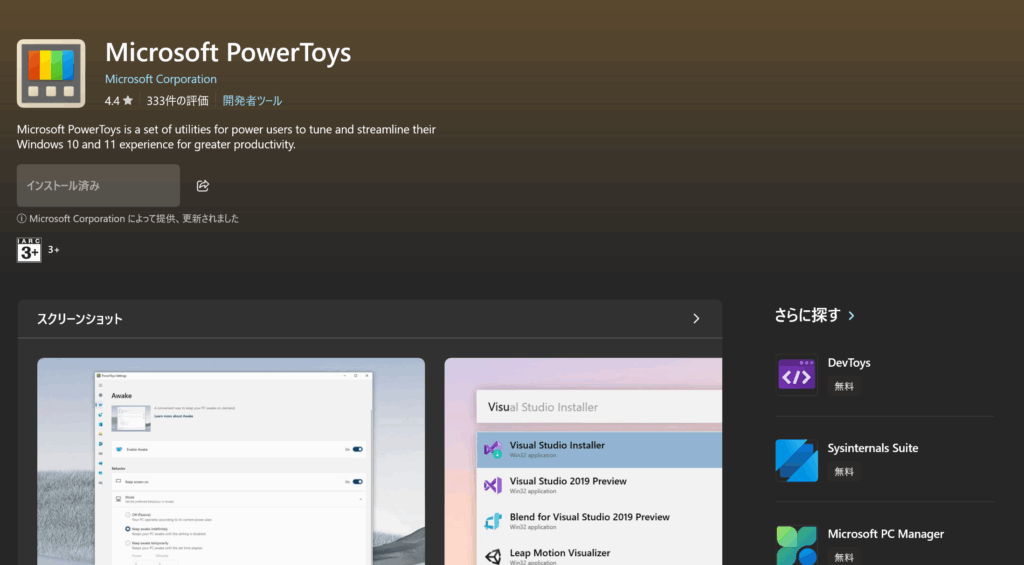
Microsoftの無料アプリ「PowerToys」です。
Windowsの操作性や生産性を向上させるための無料のユーティリティで、Microsoftがリリースしているので安心して使うことができます。
以下のリンクから、Microsoft Storeよりインストールしましょう。
https://apps.microsoft.com/detail/XP89DCGQ3K6VLD?hl=ja&gl=JP&ocid=pdpshare
PowerToysの設定
インストールしたらアプリを起動します。
このような一覧画面が表示されます。
その中から、「Keyboard Manager」をクリックします。
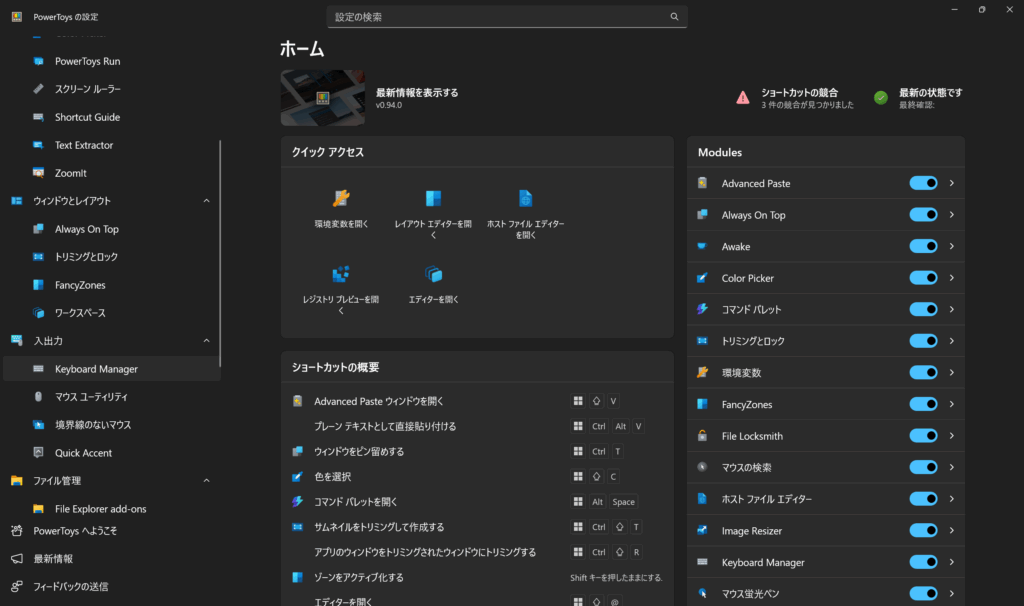
(一覧が若干違う場合、Keyboard Managerの行下部にある「設定を開く」ボタンをクリックして設定を開いてください。)
「キーの再マップ」をクリックすると、マッピング画面が開きます。
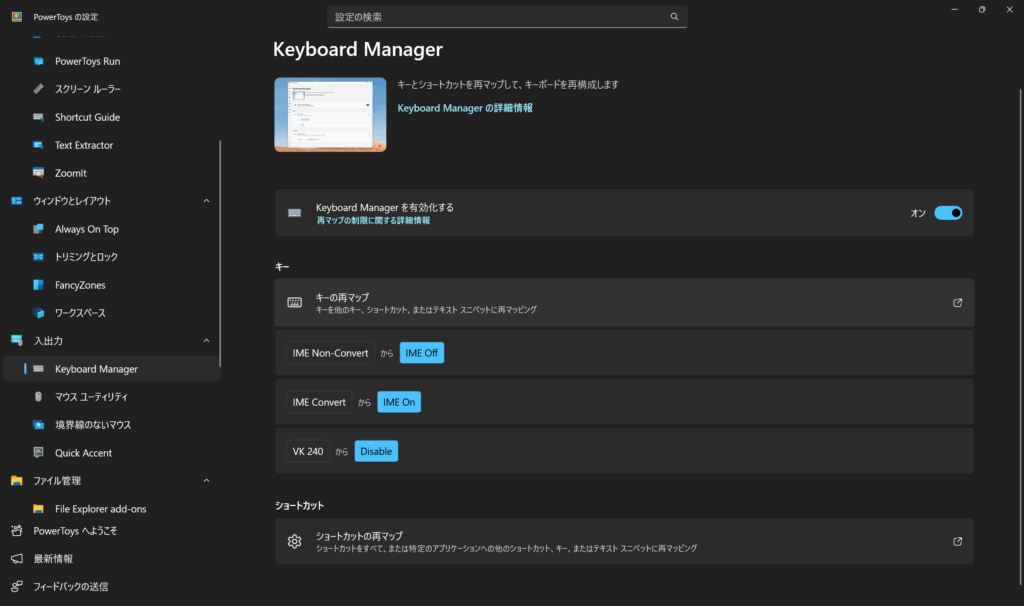
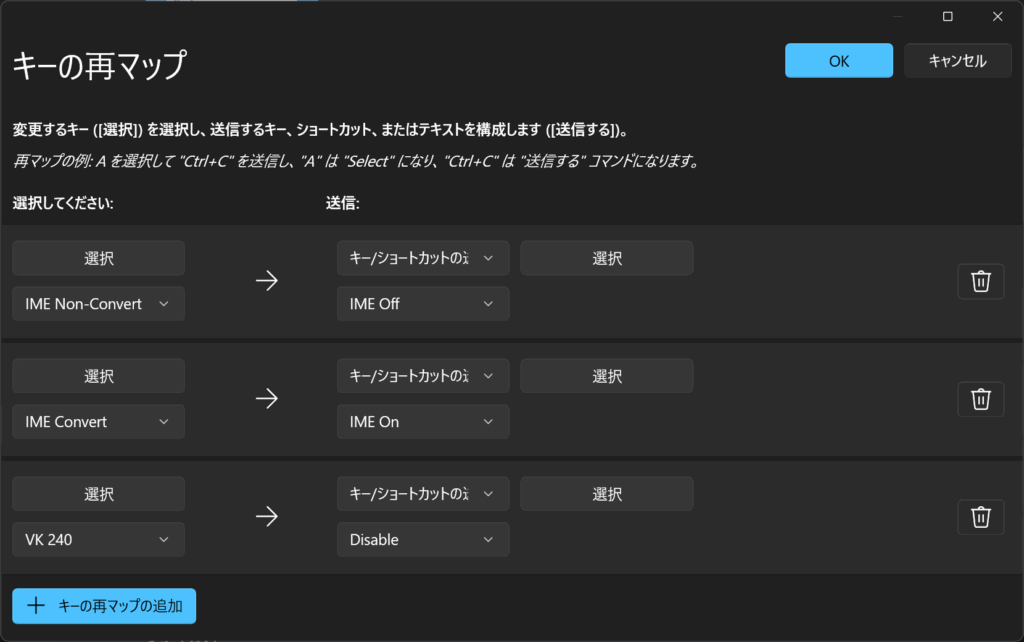
この画面から、指定したキーを他のキーとして置き換えたり、別の動作を実行させることができます。
無変換キーを英数キーに再マップする
ここから実際に、無変換キーを英数キーに再マップします。
この記事ではAppleのMac製品にならって、
・無変換キー → 英数キー
・変換キー → かなキー
に再マップします。
①再マップしたキーを選択
左部の「選択」をクリックした後、無変換キーをクリックして再マップしたいキーを選択します。
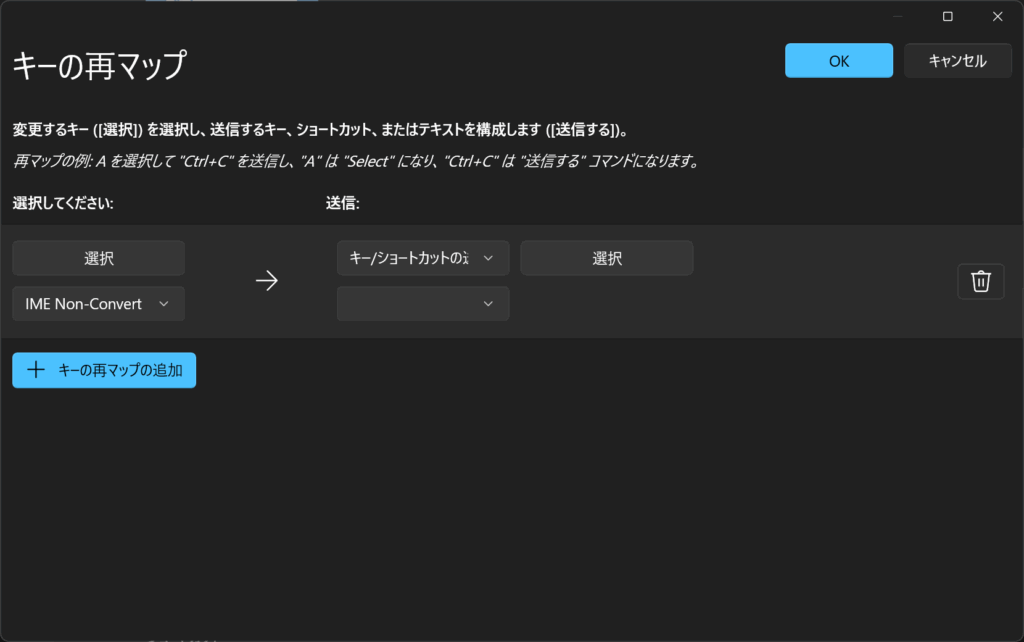
②英数キーを指定
右部の左下のプルダウンから、「IME Off」を選択します。
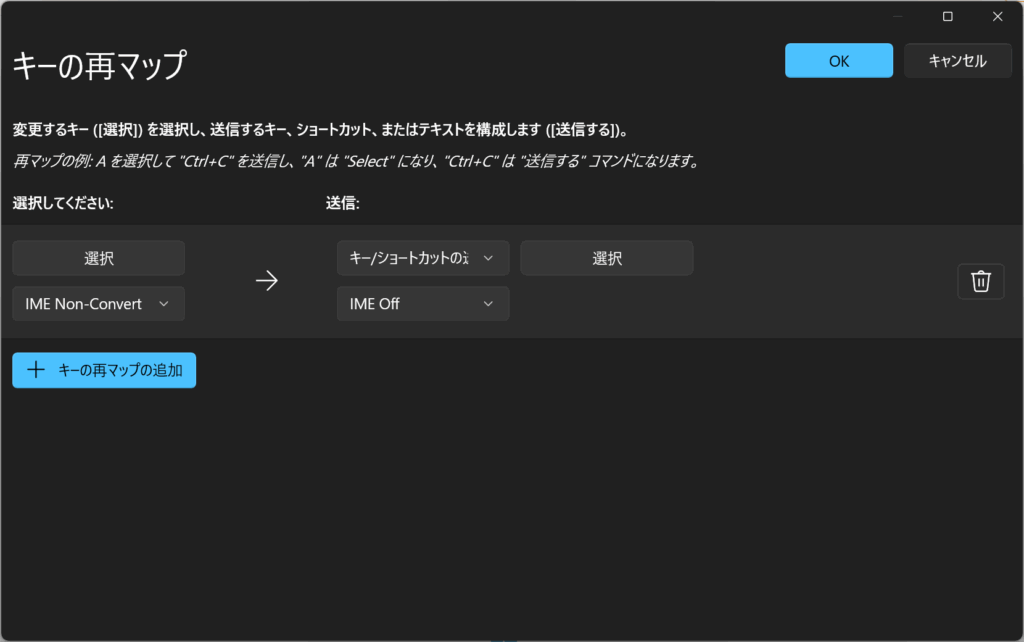
これだけで、無変換キーが英数キーになりました。
続けて変換キーをかなキーに再マップする場合は次の章を参照してください。
変換キーをかなキーに再マップする
先ほど同様の手順で変換キーをかなキーに再マップします。
①新規で再マップ用のレコードを追加
下部の「キーの再マップの追加」をクリックして、追加用のレコードを表示させます。
②再マップしたキーを選択
左部の「選択」をクリックした後、変換キーをクリックして再マップしたいキーを選択します。
③英数キーを指定
右部の左下のプルダウンから、「IME On」を選択します。
これで変換キーがかなキーになりました。
これで設定は終わりなので、右上のOKボタンをクリックして保存します。
※この時に警告が表示されますが、そのままOKボタンをクリックしてください。
実際に使ってみる
正常に設定が反映されているか、文字を入力してみましょう。
テキストエディターにて、文字が打てる状態にします。
その後、無変換キー(英数キー)を押します。
これで文字を打つとアルファベットで文字が入力されます。
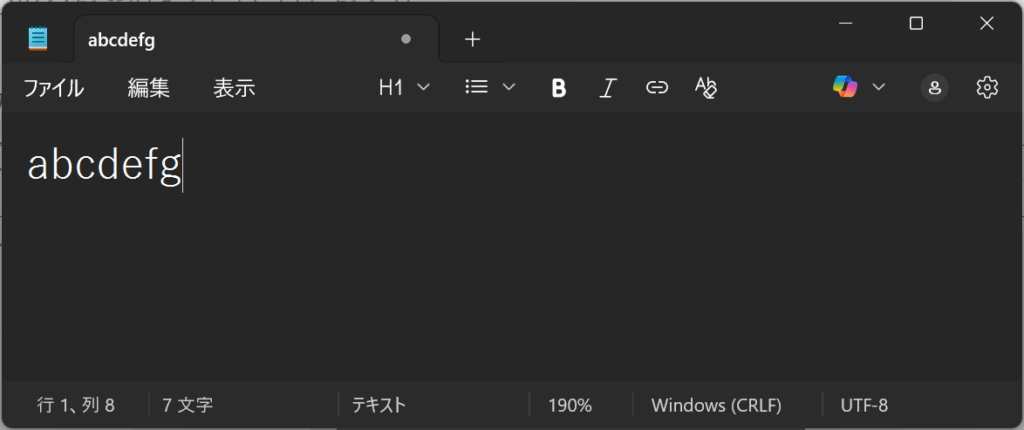
そのまま変換キー(かなキー)を押します。
そうすると、今度はかなとしていつもの日本語入力ができていると思います。
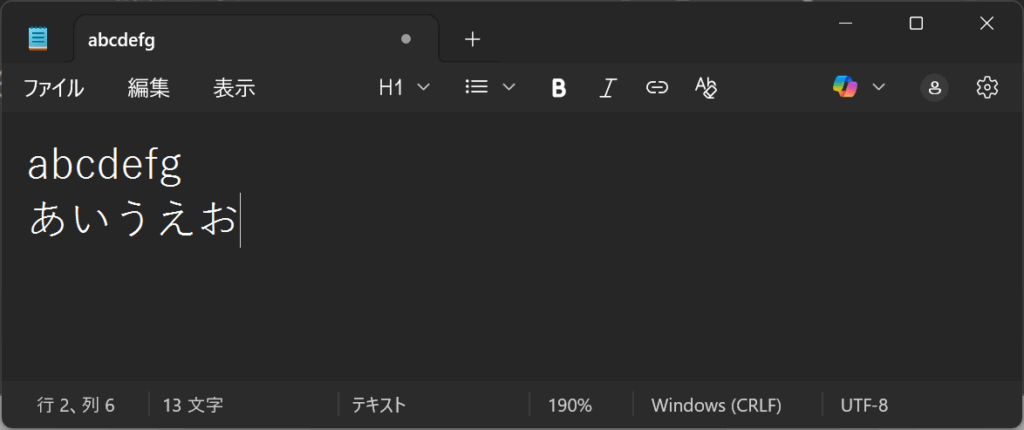
それぞれ切り替えたときに、タスクバー右側の表示が切り替わっていれば成功です。
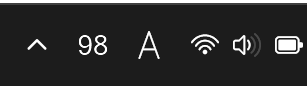
おまけ:半角/全角キーを無効化する
「今後この再マップしたキーだけで切り替えしたいけど、前までの半角/全角キーが邪魔だな。。」という場合、キーを無効にする方法もあります。
①Keyboard Managerを開く
PowerToysを閉じていれば再度開き、先ほどのKeyboard Managerを表示します。
②再マップしたキーを選択
左部の「選択」をクリックした後、半角/全角キー(左上、1の左隣)をクリックして再マップしたいキーを選択します。
③無効化を指定
右部の左下のプルダウンから、「Disable」(無効化)を選択します。
これで半角/全角キーを押しても無反応になります。
同様の手順で不要なキーを無効化することができます。
まとめ
今回は、windowsの無変換/変換キーを、Macのように英数/かな切替にする方法についてまとめてみました。
PowerToysでは他にも、
・あるアプリのウィンドウを常時手前に表示する機能
・自由な比率でウィンドウを分割する機能
・画面中で選択した箇所の文字を取得して貼り付ける機能
など、あったら助かる機能をショートカットキーレベルで呼び出すことができます。
どれもとても便利なので、興味があれば使ってみてください。
最後に
今回の記事は以上となります。
ここまで閲覧していただき、ありがとうございます。
もしこの記事が良いなと思った方は、いいねやブログのブックマーク登録をお願いします。
励みになります!
また、SNS(X、Instagram)もやっているので、よかったらフォローしてください。
X:@_gadgetcode
Instagram:@_gadgetcode
では、次回の記事でお会いしましょう。
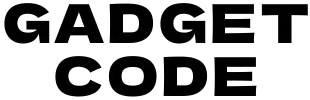



コメント